نحوه حذف و حذف Dropbox
امروزه ، ذخیره و به اشتراک گذاری پرونده ها از طریق cloud دیگر امتیاز کسب و کارهای بزرگ نیست. با وجود طیف وسیعی از گزینه ها ، ممکن است هیچ کس بهتر از Dropbox شناخته نشود ، که همچنان یک انتخاب محبوب برای کاربران خصوصی و تجاری است.
اما با توجه به نگرانی های مربوط به حریم خصوصی در مورد Dropbox ، بسیاری از مردم احساس می کنند انتخاب یک سرویس ذخیره سازی دیگر ابری امن تر است. اگر این شامل شماست ، این راهنما را دنبال کنید Dropbox را حذف کنید و آن را از رایانه خود حذف کنید.
پرش به …
آیا Dropbox امن است?
نحوه حذف Dropbox در ویندوز
نحوه حذف و حذف Dropbox در Mac
برخی از سؤالات متداول در حساب Dropbox
کارهای بیشتری برای محافظت از حریم خصوصی اینترنت خود انجام دهید
آیا Dropbox امن است?
Dropbox یک است سرویس میزبانی فایل آنلاین. این بستر را برای کاربران فراهم می کند تا پرونده های خود را بارگذاری ، ذخیره و به اشتراک بگذارند.
در حالی که Dropbox برای استفاده رایگان است ، همچنین هنگام استفاده از خدمات آنها اطلاعات زیادی را در مورد شما جمع می کند. این شامل:
- اطلاعات حساب کاربر: نام ، آدرس ایمیل ، شماره تلفن ، اطلاعات پرداخت و آدرس فیزیکی
- اطلاعات بارگذاری کاربر: اطلاعات مربوط به پرونده هایی که در Dropbox بارگذاری می کنید (به عنوان مثال برچسب های مکان در عکس) و افرادی که آنها را با آنها به اشتراک می گذارید (به عنوان مثال ایمیل های تماسی)
- اطلاعات استفاده: اطلاعاتی از قبیل مدل دستگاه ، مرورگر وب و آدرس IP که برای دسترسی به Dropbox استفاده می کنید
- کلوچه ها: Dropbox از کوکی ها برای به خاطر سپردن نام کاربری و یادگیری تعاملات خود در Dropbox استفاده می کند. این اطلاعات برای محافظت از Dropbox استفاده می شود و غالباً برای تبلیغ خدمات آنها نیز مورد استفاده قرار می گیرد.
Dropbox همچنین حق دارد اطلاعاتی را که از شما جمع می کند به اشتراک بگذارد. گیرندگان ممکن است شامل موارد زیر باشند:
- اشخاص ثالثی که با Dropbox کار می کنند
- سایر کاربران
- سازمان های اجرای قانون
در حالی که Dropbox داده های شما را رمزگذاری می کند و اقدامات امنیتی را تأیید دو مرحله ای برای محافظت از دسترسی به پرونده های شما ارائه می دهد ، چند سوال وجود دارد که باید قبل از استفاده از خدمات در نظر بگیرید:
- چقدر به Dropbox اعتماد دارید تا داده های خود را از هکرها ایمن کنید?
- آیا به کارمندان Dropbox اعتماد دارید که بدون اجازه به پرونده های شما دسترسی پیدا نکنند?
- آیا با Dropbox اطلاعات خود را به اشخاص ثالث فاش می کنید ، خوب هستید؟?
نحوه حذف Dropbox در ویندوز
حذف Dropbox در ویندوز 10
Dropbox را در Window 8 حذف کنید
حذف Dropbox در ویندوز ویستا و 7
حذف Dropbox در ویندوز 10
مرحله 1: کلیک کنید بر روی منوی شروع و پیدا کردن Dropbox در لیست برنامه های شما.

گام 2: راست کلیک کنید Dropbox و کلیک کنید حذف نصب کنید.

مرحله 3: در پنجره برنامه ها و ویژگی ها ، را انتخاب کنید Dropbox و کلیک کنید حذف نصب کنید.
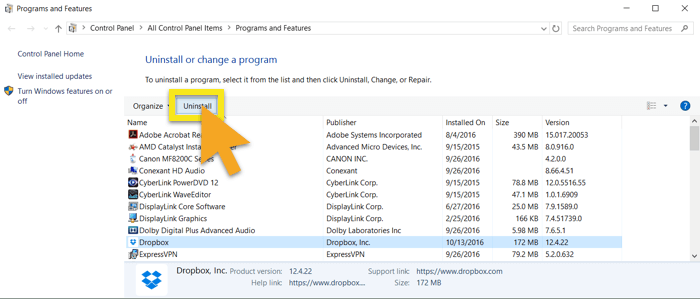
مرحله 4: برای تکمیل مراحل ، دستورالعمل ها را دنبال کنید.
بازگشت به دستورالعمل های ویندوز
Dropbox را در Window 8 حذف کنید
مرحله 1: کلیک کنید بر روی منوی شروع و جستجو کنید صفحه کنترل.
گام 2: زیر برنامه ها, کلیک کنید برنامه را حذف کنید.
مرحله 3: انتخاب کنید Dropbox و کلیک کنید حذف نصب کنید.
مرحله 4: برای تکمیل مراحل ، دستورالعمل ها را دنبال کنید.
بازگشت به دستورالعمل های ویندوز
حذف Dropbox در ویندوز ویستا و 7
مرحله 1: کلیک کنید بر روی منوی شروع و باز کنید صفحه کنترل.
گام 2: زیر برنامه ها, کلیک کنید برنامه را حذف کنید.
مرحله 3: انتخاب کنید Dropbox و کلیک کنید حذف نصب کنید.
مرحله 4: برای تکمیل مراحل ، دستورالعمل ها را دنبال کنید.
بازگشت به دستورالعمل های ویندوز
نحوه حذف و حذف Dropbox در Mac
مرحله 1: کلیک کنید بر روی Dropbox آیکون در نوار منو خود کلیک کرده و سپس روی آن کلیک کنید نماد چرخ دنده.
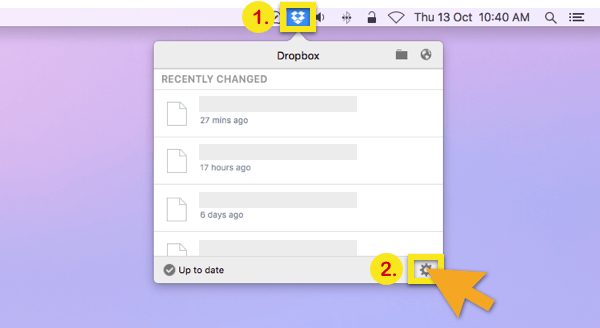
گام 2: کلیک کنید اولویت ها…
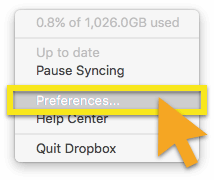
مرحله 3: در حساب روی برگه کلیک کنید جدا کردن این Dropbox …
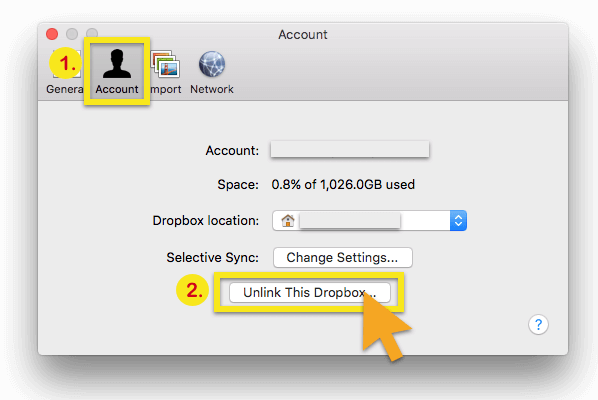
مرحله 4: به نوار فهرست خود بازگردید و روی آن کلیک کنید Dropbox آیکون و نماد چرخ دنده.
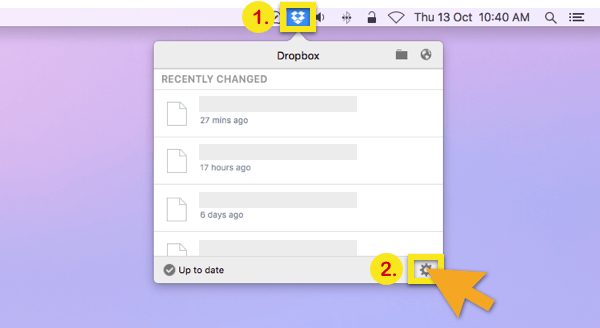
مرحله 5: کلیک کنید Dropbox را کنار بگذارید.

مرحله 6: Dropbox را بکشید و رها کنید به درون تیراش.
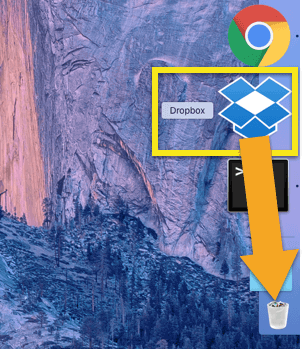
برخی از سؤالات متداول در حساب Dropbox
من حساب خود را حذف کرده ام. آیا Dropbox هنوز به پرونده های من دسترسی خواهد داشت?
احتمالاً اگر درگیر تعهدات قانونی یا اختلافات باشد ، داده های شما ممکن است حفظ شود. همچنین ، Dropbox اعلام می کند که ممکن است نسخه پشتیبان از داده های شما در Dropbox حتی بعد از حذف حساب خود حذف نشود.
من یک حساب پرداخت شده Dropbox دارم. چگونه می توانم برنامه خود را کاهش دهم یا بازپرداخت دریافت کنم?
Dropbox حساب شما را کاهش نمی دهد مگر اینکه نتوانید به موقع پرداخت کنید.
شما می توانید در هر زمان حساب پرداخت شده Dropbox خود را لغو کنید اما Dropbox بازپرداخت را صادر نمی کند مگر اینکه از نظر قانونی ملزم به آن باشید.
اگر Dropbox خریداری شود ، چه اتفاقی می افتد?
اگر Dropbox در سازماندهی مجدد ، ادغام یا کسب شرکت درگیر شود ، ممکن است اطلاعات شما به عنوان بخشی از توافق نامه منتقل شود. با این حال ، Dropbox موظف است شما را از این تغییرات مطلع کند و در صورت بروز چنین تغییراتی گزینه های مربوط به پرونده های ذخیره شده شما را تشریح می کند..
من در مورد Dropbox سؤالات بیشتری دارم!
برای سؤالات و نگرانی های بیشتر ، می توانید با تیم Dropbox به آدرس [email protected] تماس بگیرید.
کارهای بیشتری برای محافظت از حریم خصوصی اینترنت خود انجام دهید
نمی دانید چه چیز دیگری می توانید برای تقویت حریم خصوصی اینترنت خود انجام دهید؟ در اینجا چند مرحله می توانید بردارید.
- از ExpressVPN استفاده کنید. هنگام “توقف” Google Google & سابقه برنامه مانع از جمع آوری داده های Google در مورد شما نمی شود ، مانع از ISP شما می شود تا کارهای آنلاین را انجام دهید و به طور بالقوه آن را با شرکت ها و دولت ها به اشتراک بگذارید. برای پنهان کردن فعالیت آنلاین خود از ISP ، از VPN مانند ExpressVPN استفاده کنید.
- از مرورگر Tor استفاده کنید. Tor مکان و فعالیت های آنلاین خود را از هر کسی که نظارت بر شبکه یا آنالیز ترافیک انجام می دهد ، پنهان می کند ، بنابراین فعالیت اینترنت شما ردیابی به شما دشوار است. این یکی از بهترین شرط های شما برای حفظ ناشناس ماندن آنلاین است. برای به حداکثر رساندن اثربخشی Tor ، حتماً این نکات را بخوانید: می خواهید Tor واقعاً کار کند?
مرور ایمن ، همه!
آیا با خنثی کردن زندگی آنلاین خود کمک بیشتری می خواهید؟ راهنماهای ExpressVPN را در زیر مشاهده کنید:
> حذف پسوندهای Chrome
> حذف حساب فیس بوک خود را
> حذف پیام رسان فیس بوک
> حذف یافتن آیفون من ، یافتن iPad من و پیدا کردن Mac من
> حذف حساب Gmail خود را
> سابقه Google خود را حذف می کند
> عکسهای Google خود را حذف کنید
> تاریخچه مرور هارد دیسک شما حذف می شود
> حذف حساب اینستاگرام خود را
> سابقه Internet Explorer شما حذف می شود
> حذف حساب Pokémon Go خود
> حذف سافاری
> حذف حساب Snapchat شما
> حذف حساب Tinder خود را
> حذف حساب توییتر خود
> حذف مسنجر WhatsApp
> حساب کاربری Yahoo Mail خود را حذف می کنید

17.04.2023 @ 15:10
این راهنما برای حذف Dropbox از رایانه شما در ویندوز و مک طراحی شده است. با وجود اینکه Dropbox یکی از محبوب ترین سرویس های ذخیره سازی ابری است ، اما برخی از مردم نگرانی هایی در مورد حریم خصوصی دارند. اگر شما نیز از این دغدغه رنج می برید ، می توانید از این راهنما برای حذف Dropbox استفاده کنید. همچنین ، برای محافظت از حریم خصوصی خود در اینترنت ، می توانید اقدامات دیگری نیز انجام دهید.